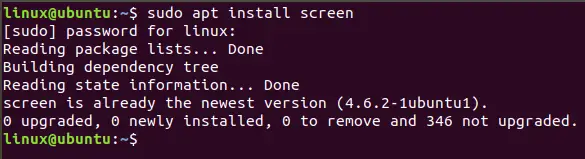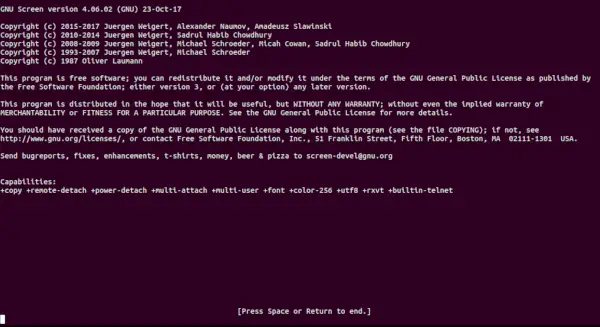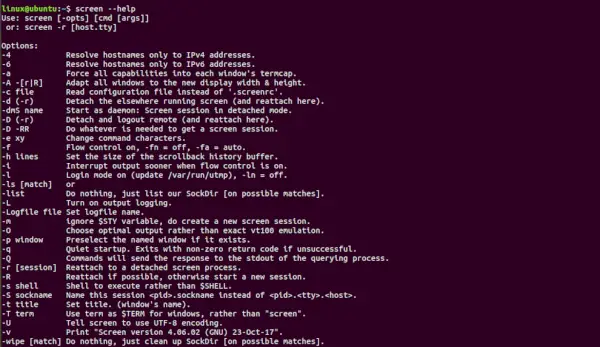skjerm kommando i Linux gir muligheten til å starte og bruke flere shell-økter fra en enkelt ssh økt. Når en prosess startes med 'skjerm', kan prosessen kobles fra økten og deretter legge til økten på et senere tidspunkt. Når økten er koblet fra, kjører prosessen som opprinnelig ble startet fra skjermen fortsatt og administreres av selve skjermen. Prosessen kan deretter legge til økten på et senere tidspunkt, og terminalene er fortsatt der, slik den ble igjen. Syntaks:
screen [-opts] [cmd [args]]>
Alternativer:
forskjell på is og snø
- -a: Det tvinger alle funksjoner inn i hvert vindus termcap. -A -[r|R]: Den tilpasser alle vinduer til den nye skjermbredden og -høyden. -c-fil: Den leste konfigurasjonsfilen i stedet for '.screenrc'. -d (-r): Den løsner den andre løpeskjermen (og fest den på nytt her). -dmS navn: Det starter som daemon: Skjermøkt i frakoblet modus. -D (-r): Den løsner og logger av fjernkontrollen (og festes på nytt her). -D -RR: Den gjør det som trengs for å få en skjermøkt. -e xy: Det endrer kommandotegnene. -f: Det gjør flytkontrollen på, -fn = av, -fa = auto. -h linjer: Den angir størrelsen på tilbakerullingshistoriebufferen. -i: Den avbryter utgangen tidligere når strømningskontrollen er på. -l: Det gjør påloggingsmodusen på (oppdater /var/run/utmp), -ln = av. -ls [match]: Den viser alle de vedlagte skjermene. -L: Den slår på utgangslogging. -m: Den ignorerer $STY-variabelen, lag en ny skjermøkt. -O: Den velger optimal utgang i stedet for nøyaktig vt100-emulering. -p-vindu: Det forhåndsvelger det navngitte vinduet hvis det eksisterer. -q: Det stille oppstart. Avslutter med returkode som ikke er null hvis det ikke lykkes. -Spørsmål: Dens kommandoer vil sende svaret til standarden for spørringsprosessen. -r [session]: Den kobles til en løsrevet skjermprosess. -R: Fest den på nytt hvis mulig, ellers start en ny økt. -S sockname: Det navngi denne økten .sockname i stedet for ... -t tittel: Den satte tittel. (vinduets navn). -T term: Det bruker term som $TERM for Windows, i stedet for skjerm. -U: Den forteller skjermen å bruke UTF-8-koding. -v: Den skrives ut Skjermversjon 4.06.02 (GNU) 23. oktober-17. -x: Den festes til en ikke løsrevet skjerm. (Multivisningsmodus). -X: Den utføres som en skjermkommando i den angitte økten.
Alternativer for snarveistaster:
stdin i c
- Ctrl-a + c: Det oppretter et nytt vindu. Ctrl-a + w: Den viser listen over alle vinduene som er åpnet. Ctrl-a + A: Det gir nytt navn til gjeldende vinduer. Navnet vises når du viser listen over vinduer som åpnes med Ctrl-a + w. Ctrl-a + n: Det går til neste vinduer. Ctrl-a + p: Det går til de forrige vinduene. Ctrl-a + Ctrl-a: Går tilbake til de sist brukte vinduene. Ctrl-a + k: Den lukker gjeldende vinduer (kill). Ctrl-a + S: Den deler de gjeldende vinduene horisontalt. For å bytte mellom vinduene, gjør Ctrl-a + Tab. Ctrl-a + |: Den deler de gjeldende vinduene vertikalt. Ctrl-a + X: Lukk aktivt delt vindu Ctrl-a + Q: Lukk alle delte vinduer Ctrl-a + d: Den kobler fra en skjermøkt uten å stoppe den. Ctrl-a + r: Den kobler til en frakoblet skjermøkt på nytt. Ctrl-a + [: Det starter kopieringsmodusen. Ctrl-a + ]: Den limer inn den kopierte teksten.
Eksempler:
- Installasjon av skjermkommando: For å installere skjermkommandoen, gå ganske enkelt til terminalen og skriv inn følgende kommando:
sudo apt install screen>
-
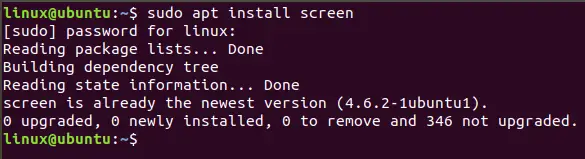 skjerm: Det vil starte et nytt vindu på skjermen.
skjerm: Det vil starte et nytt vindu på skjermen.
screen>
-
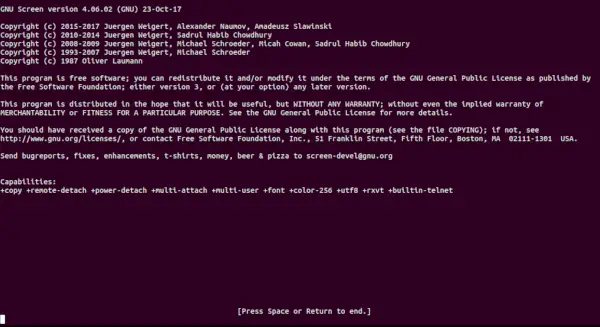 -S: Det vil starte et nytt vindu på skjermen og gir også et navn til vinduet. Det oppretter en økt som identifiseres med det navnet. Navnet kan brukes til å feste skjermen på nytt på et senere tidspunkt.
-S: Det vil starte et nytt vindu på skjermen og gir også et navn til vinduet. Det oppretter en økt som identifiseres med det navnet. Navnet kan brukes til å feste skjermen på nytt på et senere tidspunkt.
screen -S file>
-
 -ls: Den brukes til å vise de åpne skjermene inkludert de som kjører i bakgrunnen. Den vil vise alle vedlagte så vel som løsrevne skjermøkter.
-ls: Den brukes til å vise de åpne skjermene inkludert de som kjører i bakgrunnen. Den vil vise alle vedlagte så vel som løsrevne skjermøkter.
screen -ls>
-
 -d: Den brukes til å koble fra en skjermøkt slik at den kan kobles til igjen i fremtiden. Det kan også gjøres ved hjelp av hurtigtasten Ctrl-a + d
-d: Den brukes til å koble fra en skjermøkt slik at den kan kobles til igjen i fremtiden. Det kan også gjøres ved hjelp av hurtigtasten Ctrl-a + d
screen -d 1643>
- Her 1643 er skjerm-ID-en vi ønsker å koble fra.
 -r: Den brukes til å koble til en skjermøkt som ble koblet fra tidligere.
-r: Den brukes til å koble til en skjermøkt som ble koblet fra tidligere.
screen -r 1643>
Merk:
- For å se etter den manuelle siden for skjermkommandoen, bruk følgende kommando:
man screen>
- For å sjekke hjelpesiden til skjermkommandoen, bruk følgende kommando:
screen --help>